怎么用韓博士重裝華碩電腦系統(tǒng)?
電腦用著用著突然就黑屏了?或者加載程序的時候太慢了?這時候,我們就想重裝個系統(tǒng)。可是一想到那復(fù)雜的步驟,頭就大了,對電腦小白極其不友好。不過別擔(dān)心,有了韓博士的一鍵重裝,這些問題都不是問題。不過在開始重裝前,請確定把重要的東西備份好了。接下來,就是韓博士的重裝步驟,看看你就知道多簡單啦!

一、重裝系統(tǒng)必備工具
準(zhǔn)備裝機(jī)軟件:一鍵重裝系統(tǒng)軟件(點擊紅字下載)
二、重裝win10系統(tǒng)的注意事項
1. 備份重要數(shù)據(jù):一定要將個人文件直接到備份其他設(shè)備上,因為系統(tǒng)重裝過程中,通常會對硬盤進(jìn)行格式化,現(xiàn)有的所有數(shù)據(jù)將被擦除。
2. 保證電量充足:在整個重裝過程中,確保電腦連接到了電源,避免電量不足引發(fā)了意外關(guān)機(jī)。
3. 關(guān)閉病毒軟件:在開始重裝前,臨時關(guān)閉一些病毒防護(hù)功能,以避免安裝過程被誤判為威脅,或遭到攔截。
三、韓博士如何一鍵重裝系統(tǒng)
第一步,打開已下載到桌面上的韓博士裝機(jī)大師,點擊”一鍵裝機(jī)“下的”開始重裝“。
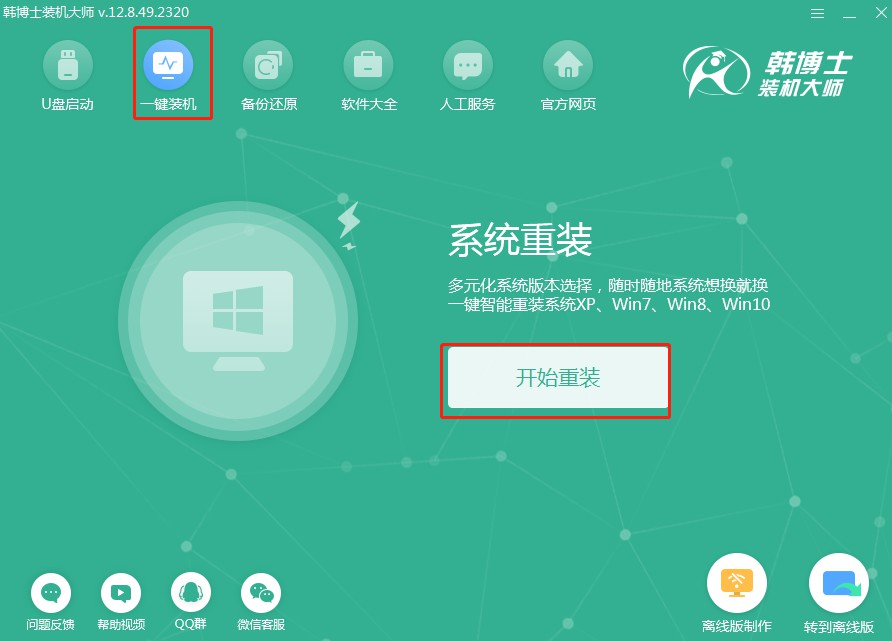
第二步,系統(tǒng)進(jìn)入“環(huán)境監(jiān)測”,待檢測完成后再點擊“下一步”。
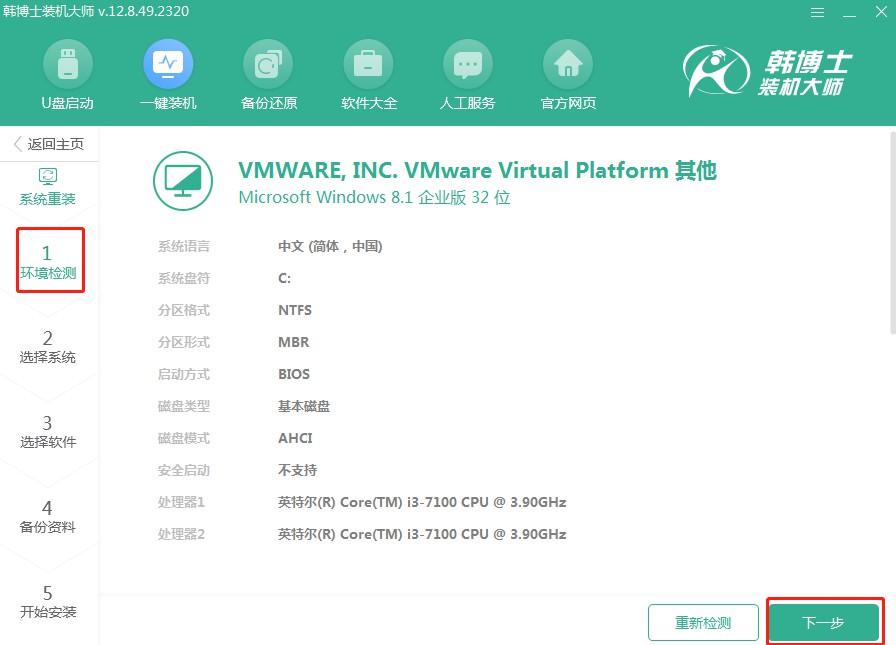
第三步,找到合適的win10文件,點擊“下一步”,進(jìn)行下載并安裝。
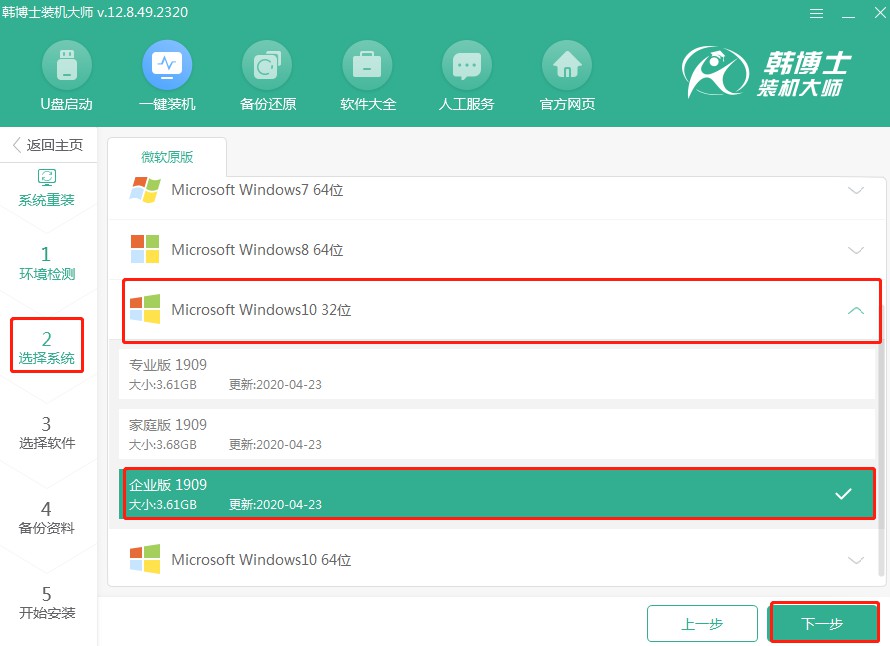
第四步,開始下載系統(tǒng)文件,這個步驟需要耗費一點時間,但無需手動,耐心等待完成下載即可。
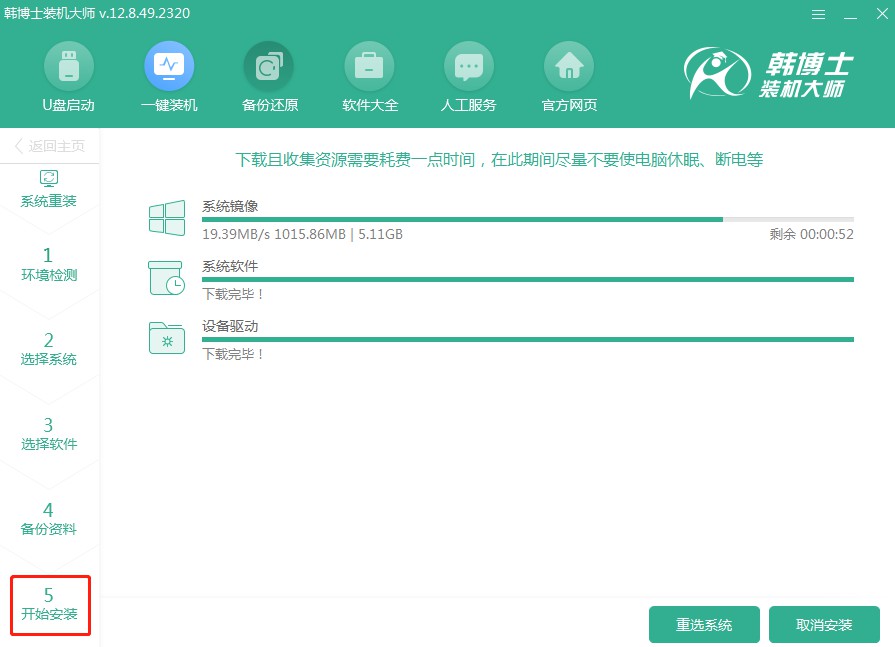
第五步,系統(tǒng)進(jìn)入部署安裝環(huán)境,耐心等待部署完成,再點擊“立即重啟”。
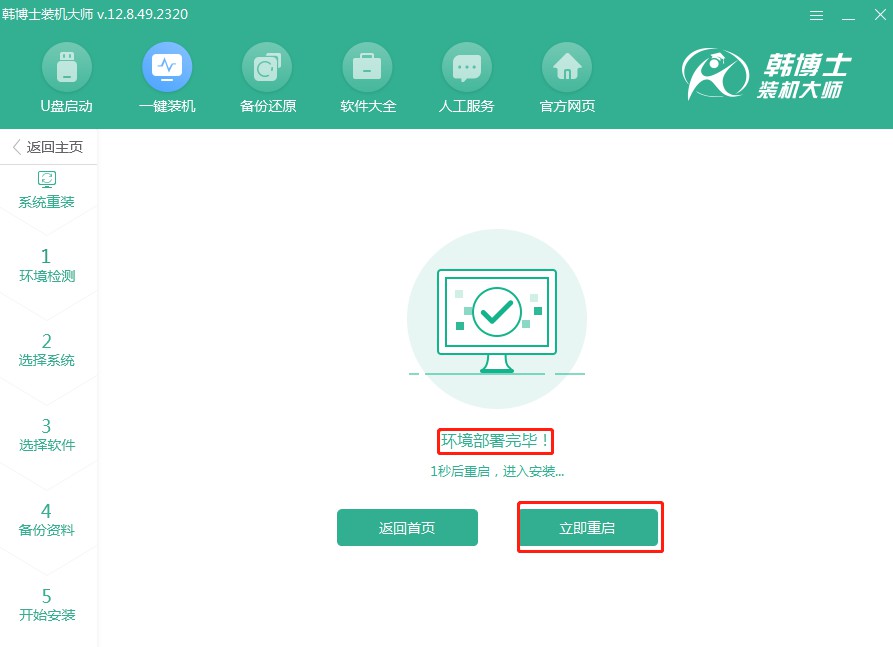
第六步,選擇第二項,并按鍵盤回車鍵進(jìn)入PE系統(tǒng)。
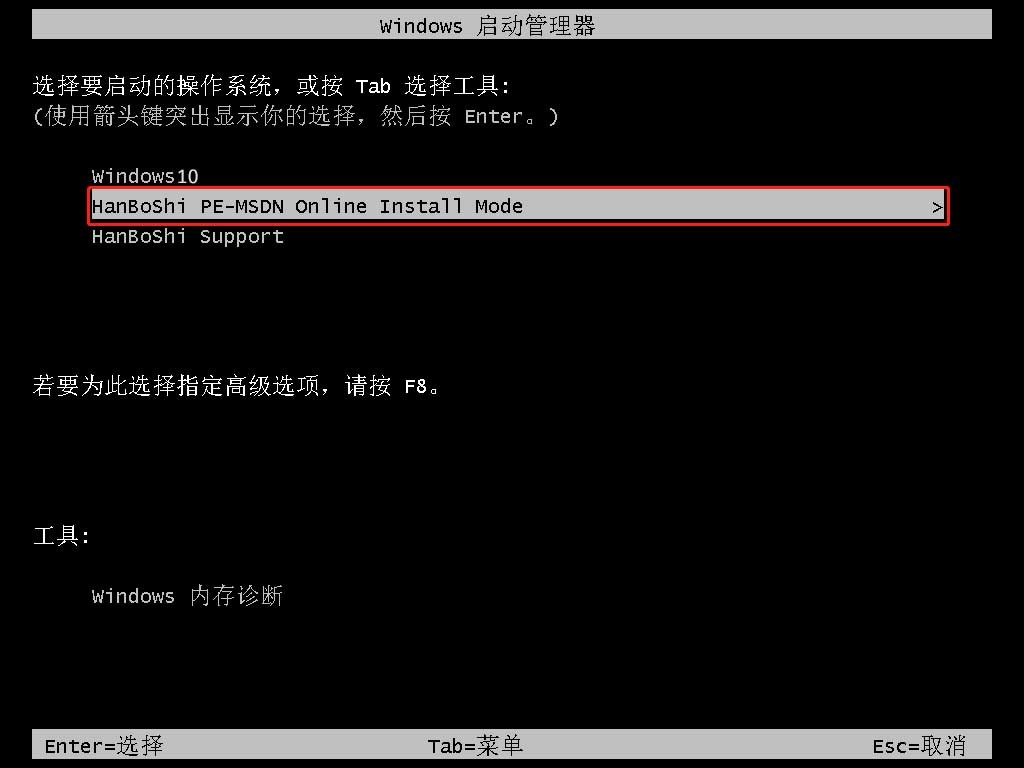
第七步,進(jìn)入PE界面后開始安裝win10系統(tǒng),待安裝完畢后點擊“立即重啟”。
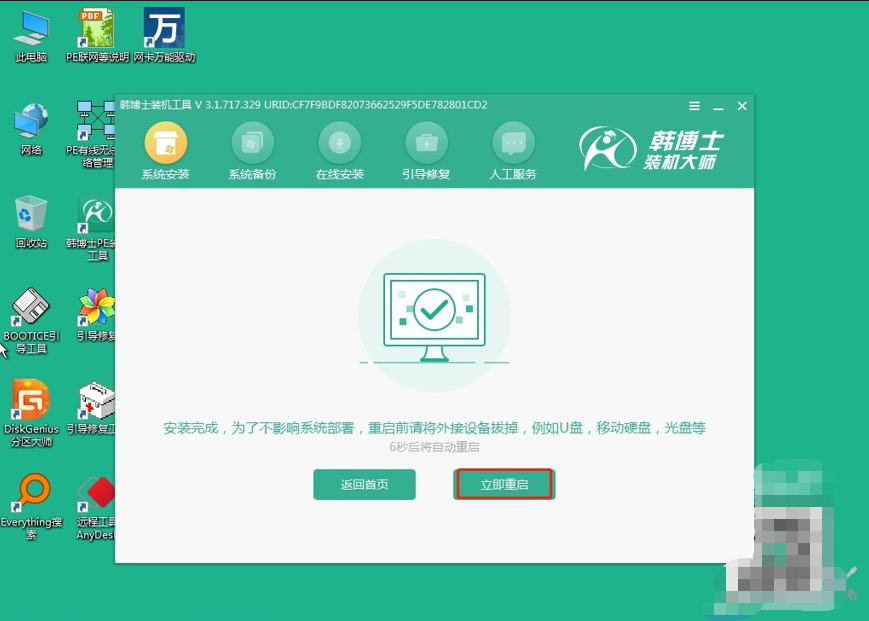
第八步,重啟后,電腦出現(xiàn)win10桌面,證明安裝win10系統(tǒng)完畢。
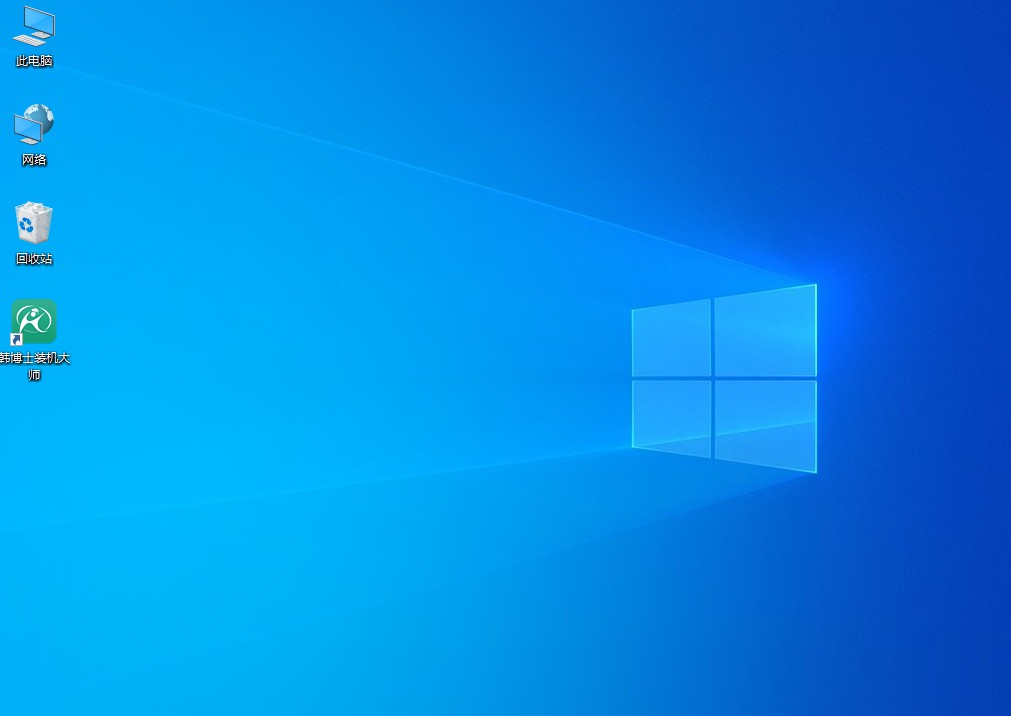
四、重裝系統(tǒng)相關(guān)內(nèi)容
windows10如何掃描文件到電腦?
你需要連接一個掃描儀到你的電腦。這個掃描儀可以是一個獨立的設(shè)備,也可以是一臺多功能打印機(jī),只要它支持掃描功能就可以了。
連接好了之后,再打開Windows 10自帶的“掃描”,進(jìn)入之后,就會看到一個按鈕,通常是“掃描”或“新掃描”。點擊這個按鈕,系統(tǒng)會開始搜索連接到你電腦的掃描儀設(shè)備。
接下來,根據(jù)你的掃描儀的設(shè)置,可能會彈出一個窗口,讓你選擇掃描的模式。比如,你可以選擇彩色掃描還是黑白掃描,分辨率是多少等等。根據(jù)你的需要進(jìn)行設(shè)置后,點擊“開始掃描”。
掃描完成后,文件會被保存到你電腦上的默認(rèn)位置,一般是“文檔”文件夾下的“掃描”文件夾中。你也可以根據(jù)需要選擇保存位置,比如桌面或其他文件夾。
如何用韓博士重裝華碩電腦系統(tǒng)?具體的操作方法,已經(jīng)分享給各位了。在重裝之前,你得把重要的東西備份好,別到時候連什么數(shù)據(jù)都沒了。備份好了之后,你就可以開始用韓博士一鍵重裝的方法了。這個過程可能會有點慢,你別急,慢慢等待重裝成功!

